מנהלי התקנים במערכות הם ספציפיים לערכות השבבים, אם כי יצרן המערכת מתכנן גם אותם. בדרך כלל, רכיבי השבב העיקריים, במיוחד המעבד מיוצרים על ידי אינטל. עם זאת, כאשר משתמשים מנסים לעדכן את מנהלי ההתקנים שהם בדרך כלל מנהלי ההתקן של אינטל, הם עלולים לקבל את השגיאה:
מנהל ההתקן המותקן אינו מאומת עבור מחשב זה.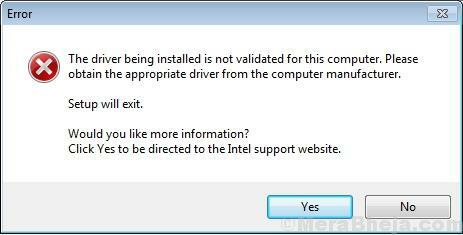
גורם
הסיבה מאחורי שגיאה זו היא כי יצרני מערכות מסוימים כמו HP רוצים לאלץ משתמשים להוריד את מנהלי ההתקנים מאתרי האינטרנט שלהם. על מנת לעשות זאת, הם מקשים על הורדת מנהלי ההתקן מהאתר של אינטל.
זה נכון במיוחד לגבי מנהלי התקנים גרפיים, אפילו יותר כאשר אתה משתמש בכרטיס גרפי ייעודי. תמיד הצעתי להוריד מנהלי התקנים גרפיים מאתר היצרן, אולם אם ברצונך להשתמש במנהלי ההתקנים של אינטל, הדבר עלול להיאלץ.
פתרון 1] נסה לעדכן את מנהלי ההתקנים באופן אוטומטי מאתר האינטרנט של אינטל במקום לעדכן אותם
1] נווט אל מרכז ההורדות של אינטל ולחץ על עדכן באופן אוטומטי את מנהלי ההתקנים שלך.

2] תן לתהליך לעדכן את מנהלי ההתקן ואז להפעיל מחדש את המערכת.
פתרון 2] אילוץ התקנה של מנהלי התקנים של אינטל
1] הורד את מנהלי ההתקן מאתר האינטרנט של אינטל פה.
2] לחץ Win + R. כדי לפתוח את חלון ההפעלה. הקלד את הפקודה devmgmt.msc ולחץ על Enter כדי לפתוח את מנהל ההתקנים.

3] כאמור לעיל, נושא זה נוגע בעיקר למנהלי התקנים גרפיים, לכן הרחב את העמודה של מתאמי התצוגה ובדוק אם מנהל ההתקן שברצונך להתקין מחדש.
4] לחץ לחיצה ימנית על מנהל ההתקן ובחר עדכן את מנהל ההתקן.
5] זה ייתן 2 אפשרויות. האחד יהיה לחפש את מנהלי ההתקנים באופן אוטומטי והשני יהיה "עיין במחשב שלי אחר תוכנות מנהלי התקנים."

6] בחלון הבא, בחר באפשרות "תן לי לבחור מתוך רשימה של מנהלי התקנים זמינים במחשב שלי."
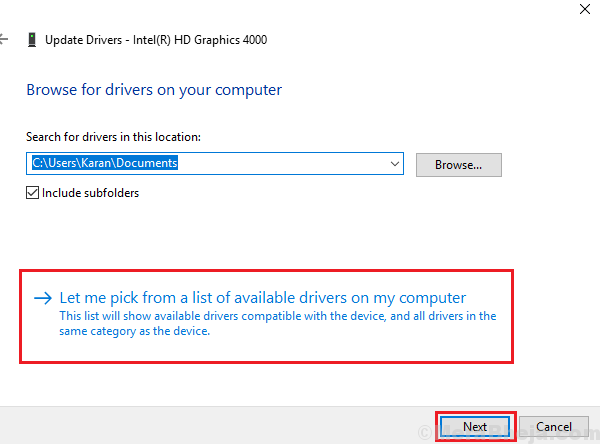
7] לחץ על יש דיסק בתחתית המסך הימנית.
8] לחץ על עיון ובחר את מנהלי ההתקנים שהתקנת מאתר האינטרנט של אינטל, בכל מקום בו הם אוחסנו.
9] אפשר לתהליך ההתקנה להשלים ולהפעיל מחדש את המערכת.
הערה: מנהלי ההתקנים הם בעלי גודל בולט והסיבה להציע להוריד מנהלי התקנים של אינטל במקום אלה מאתר היצרן, אינטל ממשיכה לעדכן את הגרסאות כך שיתאימו לאחרונה משחקים. ניתן לבדוק את אותו הדבר מעמוד ההורדות של אינטל שהוזכר לעיל לפני שתחליט אם זה רעיון טוב להוריד את מנהלי ההתקן.
מקווה שזה עוזר!

![תיקון: uTorrent לא מגיב ב- Windows 10 [מדריך מהיר]](/f/02e875f7c2b60bc914b1d74aed1781c0.jpg?width=300&height=460)
